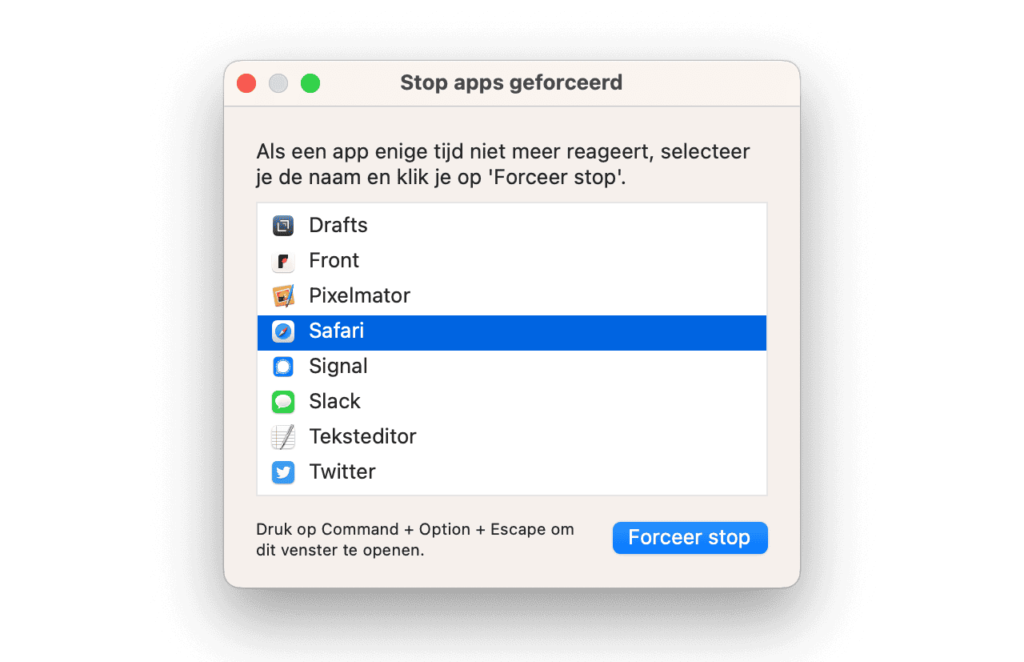Een MacBook is een van de meest populaire laptops ter wereld. Met hun elegante ontwerp, krachtige prestaties en gebruiksvriendelijke interface, zijn ze een favoriet onder zowel professionals als studenten. Echter, zoals bij elk technologisch apparaat, kunnen zich problemen voordoen. Een veelvoorkomend probleem waar gebruikers mee te maken kunnen krijgen, is dat hun MacBook niet opstart na een lege accu. In dit artikel verkennen we de mogelijke oorzaken van dit probleem en bieden we praktische oplossingen.
Wat is het probleem?
Wanneer je MacBook niet opstart na een lege accu, kan dat betekenen dat de laptop helemaal geen reactie vertoont wanneer je probeert aan te zetten. Soms kan het ook zijn dat de laptop wel opstart, maar vastloopt bij het opstartscherm. Dit fenomeen kan veroorzaakt worden door verschillende factoren, variërend van een eenvoudige softwarefout tot hardwareproblemen.
Veelvoorkomende symptomen
- Geen respons: De MacBook geeft geen enkele reactie wanneer je de aan/uit-knop indrukt.
- Blijvend Apple-logo: De laptop start op, maar blijft hangen bij het Apple-logo.
- Knipperend LED-lampje: Het laadlampje knippert niet of blijft uit, wat aangeeft dat de laptop mogelijk geen stroom ontvangt.
- Geluid van de ventilator: De ventilator kan zich in sommige gevallen inschakelen, maar de laptop blijft niet opstarten.
Mogelijke Oorzaken
Er zijn verschillende redenen waarom een MacBook niet opstart na een lege accu. Hieronder bespreken we de meest voorkomende oorzaken:
1. Volledig lege accu
Een van de meest voor de hand liggende oorzaken is dat de accu volledig is ontladen. Dit kan gebeuren door langdurig gebruik zonder opladen of door een defect in de accu zelf.
2. Opladerprobleem
Soms is het probleem niet de accu zelf, maar de oplader. Als de adapter of de kabel beschadigd is, kan dit voorkomen dat de MacBook correct oplaadt.
3. Hardwareproblemen
Een defect moederbord, geheugenproblemen of andere hardwarematige storingen kunnen ook aten dat je MacBook niet opstart. Dit vereist meestal professionele hulp.
4. Softwarefouten
Soms kunnen softwarefouten of incompatibele updates leiden tot opstartproblemen. Dit kan bijvoorbeeld gebeuren na een systeemupdate of het installeren van nieuwe software.
5. Systeembeveiliging
Als de Secure Boot-instellingen verkeerd zijn geconfigureerd, kan dit ook het opstartproces verstoren.
Stappen om het probleem op te lossen
Nu we de mogelijke oorzaken hebben besproken, is het tijd om naar de oplossingen te kijken. Hieronder volgen de stappen die je kunt nemen om je MacBook weer aan de praat te krijgen nadat deze niet opstart na een lege accu.
Stap 1: Controleer de voeding
- Controleer de oplader: Zorg ervoor dat je de originele Apple-oplader gebruikt en dat deze goed is aangesloten op een werkend stopcontact.
- Inspecteer de kabel: Kijk naar de kabel op eventuele kneuzingen of beschadigingen. Vervang deze indien nodig.
Stap 2: Reset SMC (System Management Controller)
De SMC is verantwoordelijk voor verschillende belangrijke functies, waaronder de accu en voeding. Het resetten van de SMC kan vaak helpen bij het oplossen van opstartproblemen.
Om SMC te resetten:
- Schakel je MacBook uit.
- Hou de Shift + Control + Option-toetsen op de linkerkant van het toetsenbord ingedrukt, samen met de aan/uit-knop, gedurende 10 seconden.
- Laat alle toetsen los en druk nogmaals op de aan/uit-knop om je MacBook weer op te starten.
Stap 3: Reset NVRAM (Non-Volatile Random-Access Memory)
Het NVRAM slaat bepaalde instellingen op die van invloed kunnen zijn op de opstartprocedures van je MacBook.
Om NVRAM te resetten:
- Schakel je MacBook uit.
- Zet je MacBook aan en houd onmiddellijk de toetsen Command + Option + P + R gelijktijdig ingedrukt.
- Houd deze toetsen ingedrukt totdat je het opstartgeluid twee keer hoort.
Stap 4: Veilige modus
Probeer je MacBook op te starten in Veilige modus. Dit gebeurt door de Shift-toets ingedrukt te houden tijdens het opstarten. Veilige modus kan vaak problemen opsporen en verhelpen, en helpt bij het bepalen of de oorzaak van het probleem softwarematig of hardwarematig is.
Stap 5: Systeemherstel
Als de bovenstaande stappen niet helpen, overweeg dan om de macOS te herinstalleren. Dit kan gedaan worden met behulp van de macOS-herstelmodus. Volg deze stappen:
- Start je MacBook op en houd Command + R ingedrukt totdat je het Apple-logo ziet.
- Selecteer ‘Herstel macOS’ en volg de aanwijzingen op het scherm.
Stap 6: Professionele hulp inroepen
Als geen van de bovenstaande stappen het probleem oplost, kan dit duiden op een ernstiger hardwareprobleem. Het is aan te raden om je MacBook naar een erkende Apple-serviceprovider of een Apple Store te brengen voor professionele diagnose en reparatie.
Preventieve maatregelen
Om de kans op dit probleem te minimaliseren, zijn hier enkele nuttige tips:
- Regelmatig opladen: Zorg ervoor dat je je MacBook regelmatig oplaadt en niet laat leeglopen.
- Batterijmonitor: Gebruik apps zoals CoconutBattery om de gezondheid van je batterij te controleren.
- Software-updates: Houd je systeem en applicaties regelmatig up-to-date om eventuele softwareproblemen te voorkomen.
Wanneer moet je een nieuwe batterij overwegen?
Als je MacBook regelmatig een lege batterij vertoont of als je batterijgezondheidsstatus onder de 80% komt, kan het de moeite waard zijn om de batterij te laten vervangen. Dit kan de prestaties van je MacBook aanzienlijk verbeteren.
Bronvermeldingen
- Apple Support – MacBook Battery Service
- If your Mac doesn’t respond when you press the power button – Apple Support
Met deze informatie kun je hopelijk je MacBook weer aan de praat krijgen. Mocht je nog vragen hebben of verdere hulp nodig hebben, aarzel dan niet om ondersteuning te zoeken.
Bedankt voor het lezen!